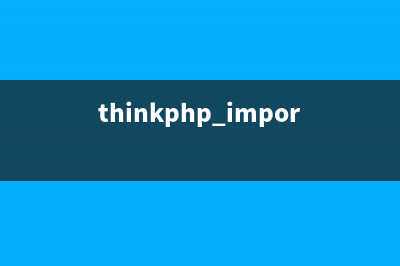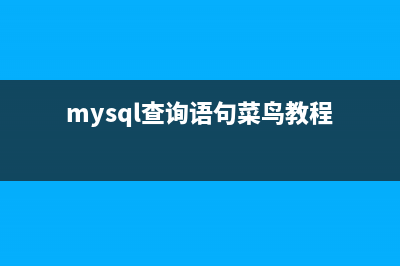位置: 编程技术 - 正文
windows8如何升级Win8.1 Win8.1预览版升级流程截图(windows8.1怎么升级)
编辑:rootadmin推荐整理分享windows8如何升级Win8.1 Win8.1预览版升级流程截图(windows8.1怎么升级),希望有所帮助,仅作参考,欢迎阅读内容。
文章相关热门搜索词:windows8.1怎么升级,windows8怎么升级windows 10,windows8怎么升级,Windows8如何升级到Windows 11,windows8如何升级到10,Windows8如何升级到Windows 11,Windows8如何升级到Windows 11,windows8如何升级到10,内容如对您有帮助,希望把文章链接给更多的朋友!
Windows 8.1(简称Win8.1)是Win8的升级版本,主要在一些细节方面有所优化与加强,比如Win8因去掉了开始菜单,令很多用户不爽,不过Win8.1开始菜单也恢复了。Win8.1公开预览版即将发布,不少电脑爱好者朋友开始关注Win8如何升级Win8.1,以便电脑第一时间升级到Win8.1预览版甚至是正式版。
Win8如何升级Win8.1 Win8.1预览版升级教程其实目前Win8用户可以通过Windows Store获取系统更新,另外微软还将提供ISO镜像供用户进行全新安装或者是进行双系统启动,接下来百事网小编抢先与大家分享下Win8.1预览版升级教程,后期的正式版我们将另外介绍。
注意事项:Win8和Win8 RT用户直接升级至Windows 8.1时,所有设置、数据和应用都会保留,只有当你升级了Windows 8.1预览版,然后再升级至Windows 8.1正式版才需要重新安装应用程序。所以是否要安装Wind 8.1预览版,大家需要考虑下,总体来说问题也不大。
Win8如何升级Win8.1?
1、首先Win8用户升级到Win8.1是免费的,Win8.1预览版发布后,微软将会向所有Win 8用户推送一个Win 8.1升级通知,如下图:
Win 8.1升级推送通知
2、之后,您可以点击提示进入Windows Store中的Windows 8.1预览版下载页面,这里将会提供Windows 8.1的更新详情介绍。
3、在Windows Store页面点击“下载”按钮获取更新包,其进程与你在Windows Store中更新其它应用程序是一样的,在安装时应用程序栏还会提供“取消”安装选项。
接下来的安装步骤就简单了,按照操作提示一步一步完成即可
4、当升级的第一部分完成后,你会看到系统提示,要求重启电脑,我们选择重启心动电脑即可。
5、重启电脑之后,你会看到熟悉的Windows安装进程界面了。接下来就是许可协议,选择接受即可。
6、再接下来是OOBE开箱即用的设置,与Windows 8的自定义设置一样。完成后,就可以登录Windows了,至此我们就成功的将Win8升级到Win8.1了。
另外后期如果Win8.1正式版发布后,也是采用类似的升级步骤。不过需要注意的是Win8升级到Win8.1预览版十分简单,按照以上操作即可,并且之前安装的应用都还在。但如果升级到Win8.1正式版,则以前安装的应用需要重新安装,因此建议大家提前备份。
Start8让windows8系统拥有已经习惯的开始菜单 Start8能给你的Windows8重新加回开始菜单,将人们早在Win时代就已经习惯的这个重要的桌面组件给找回来。2、安装后可以向win7一样使用搜索功能。3、你
windows8系统光盘刻录功能刻录各种数据光盘的图文步骤 Win8系统自带有光盘刻录功能,结合海尔Q7一体机配置的DVD刻录光驱,我们可以轻松方便地完成各种音乐、视频以及数据光盘的刻录。海尔Q7是预装Win8系
windows8系统用户文件夹和库的操作技巧介绍 用户使用Windows会经常接触到文件夹和库,对文件夹细化设置可以更好地管理文件,而库则如同一个方便用户的索引功能,让用户直达访问任意磁盘位置
标签: windows8.1怎么升级
本文链接地址:https://www.jiuchutong.com/biancheng/361402.html 转载请保留说明!上一篇:windows8系统如何设置开始菜单电源按钮功能(关机/睡眠)(电脑windows8怎么样)
下一篇:Start8让windows8系统拥有已经习惯的开始菜单(starting windows)